Como baixar uma página da Web ou artigo para ler offline
Publicados: 2022-01-29A sobrecarga de informação é real. Você nem sempre tem tempo para ler um artigo de 5.000 palavras ou uma entrevista interessante quando aparece no seu feed do Twitter. E mesmo quando você tem tempo, pode estar no subsolo entre as estações de metrô, preso em uma zona morta ou não ter conexão Wi-Fi.
A maneira mais confiável de acompanhar sua leitura digital é garantir que ela esteja salva e acessível para leitura offline. Muitos aplicativos e navegadores podem ajudá-lo a salvá-lo para mais tarde. Veja como baixar o que você deseja e mantê-lo legível, mesmo sem conexão com a internet.
Salvar uma página da Web no Chrome
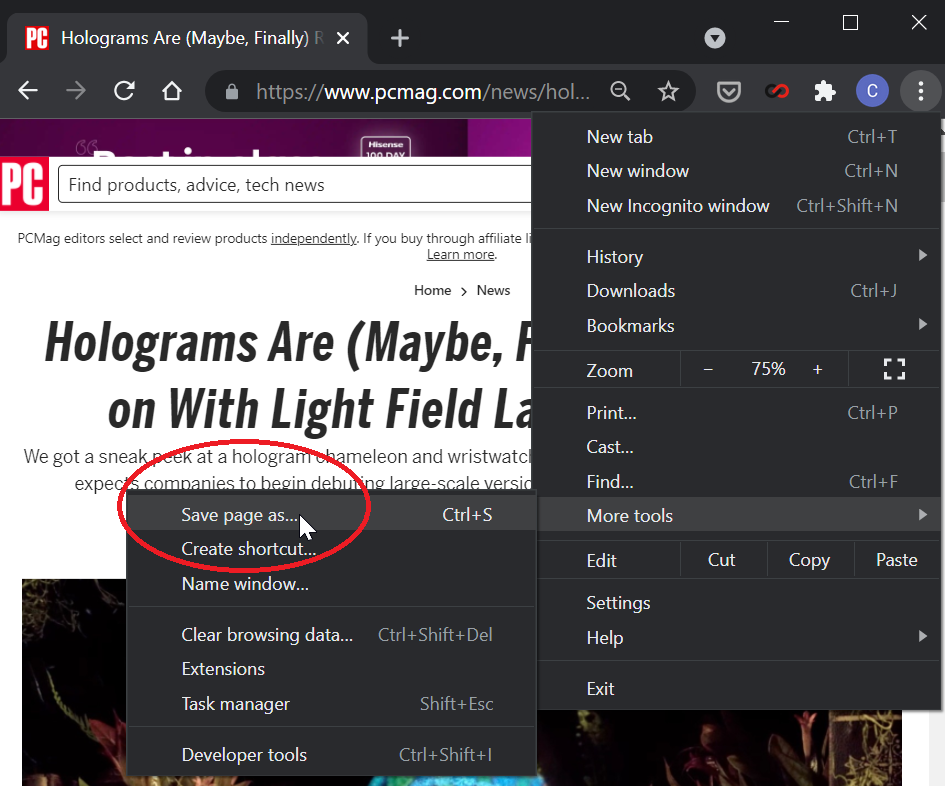
Área de Trabalho
Para usuários do Chrome na área de trabalho, a maneira integrada mais fácil de salvar uma página da Web para leitura off-line é fazer o download da página como um arquivo. Abra o menu de três pontos no canto superior direito e selecione Mais ferramentas > Salvar página como . Você também pode clicar com o botão direito do mouse em qualquer lugar da página e selecionar Salvar como ou usar o atalho de teclado Ctrl + S no Windows ou Command + S no macOS.
O Chrome pode salvar a página da Web completa, incluindo texto e recursos de mídia, ou apenas o texto HTML. Baixe o arquivo de sua preferência para o seu computador e leia a página a qualquer momento, mesmo sem conexão com a internet.
Android
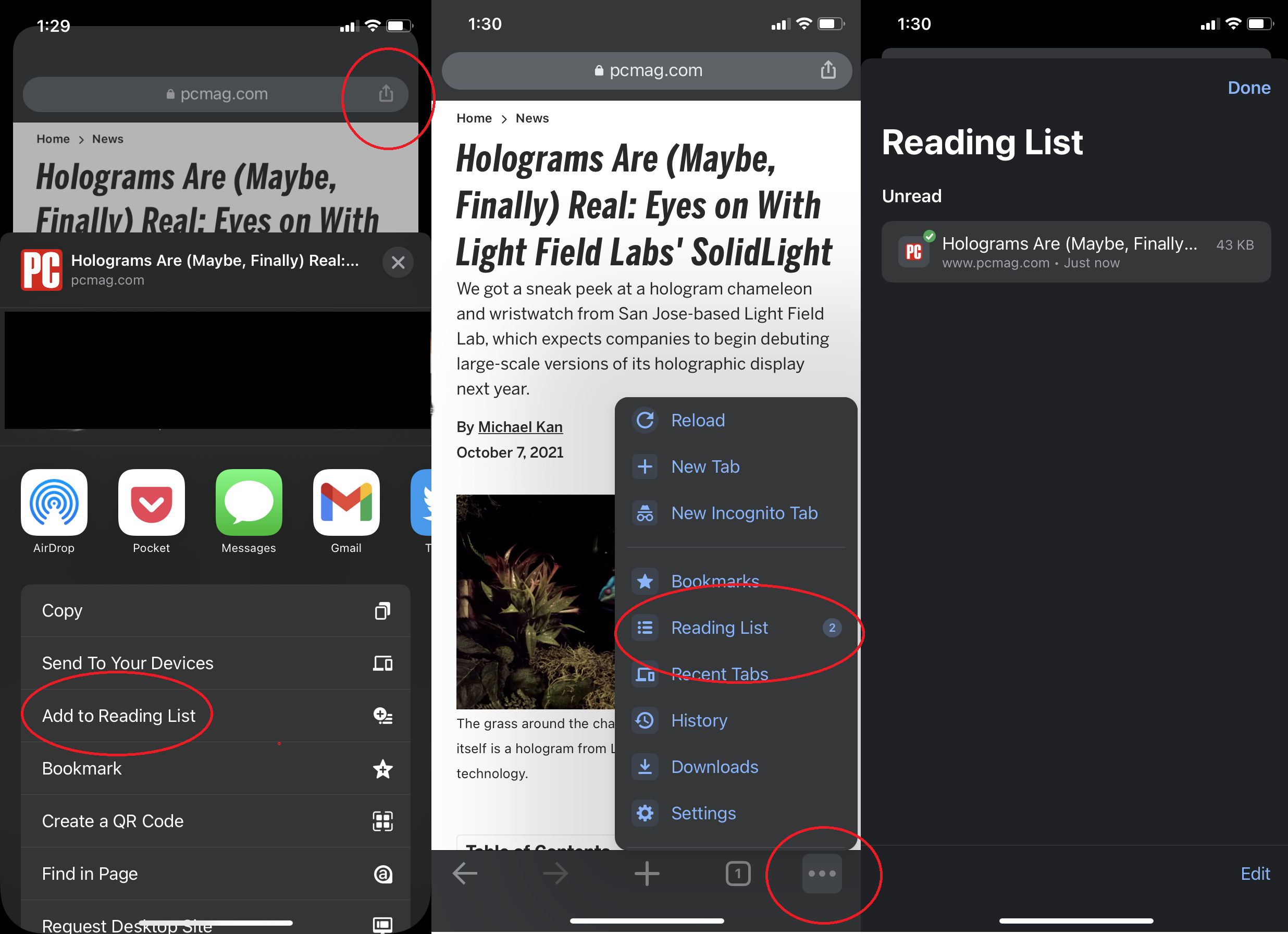
Salve uma página da web no aplicativo Android abrindo o ícone do menu de três pontos e tocando no ícone de download na parte superior. Um banner na parte inferior da tela informará quando a página estiver disponível para leitura offline. Clique em Abrir para visualizar uma versão estática da página. Acesse os downloads posteriormente abrindo o menu de três pontos e tocando em Downloads .
Chrome no iOS e iPadOS
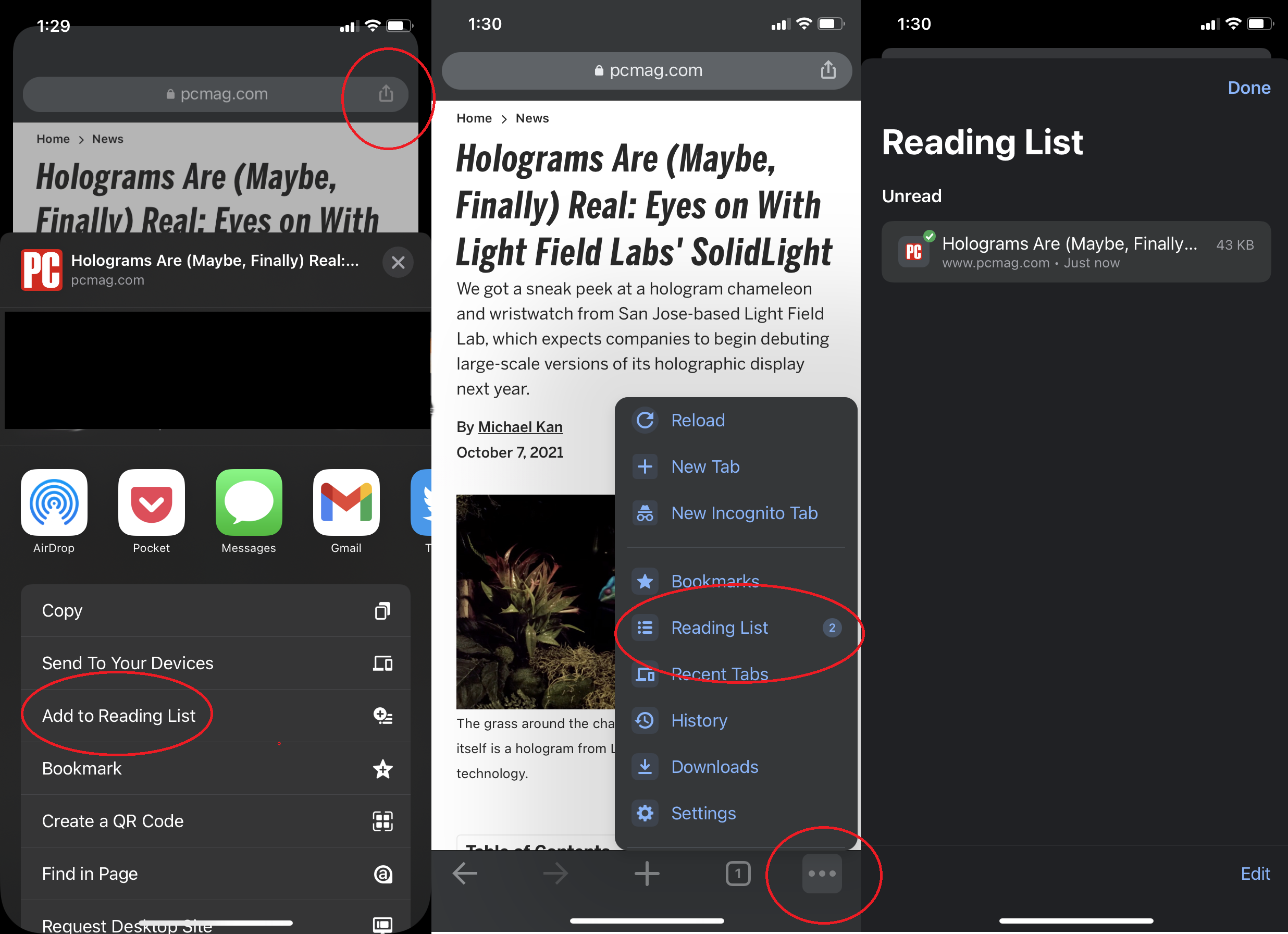
Para disponibilizar um artigo para leitura offline no aplicativo Chrome no iPhone ou iPad, toque no ícone Compartilhar (uma seta voltada para cima) e selecione Adicionar à lista de leitura . Abra o menu de três pontos do navegador e selecione Lista de leitura para visualizar as páginas salvas. Pressione e segure um item salvo até que um menu apareça, depois toque em Abrir versão offline e você estará pronto para ler offline.
Salvar uma página da Web no Microsoft Edge
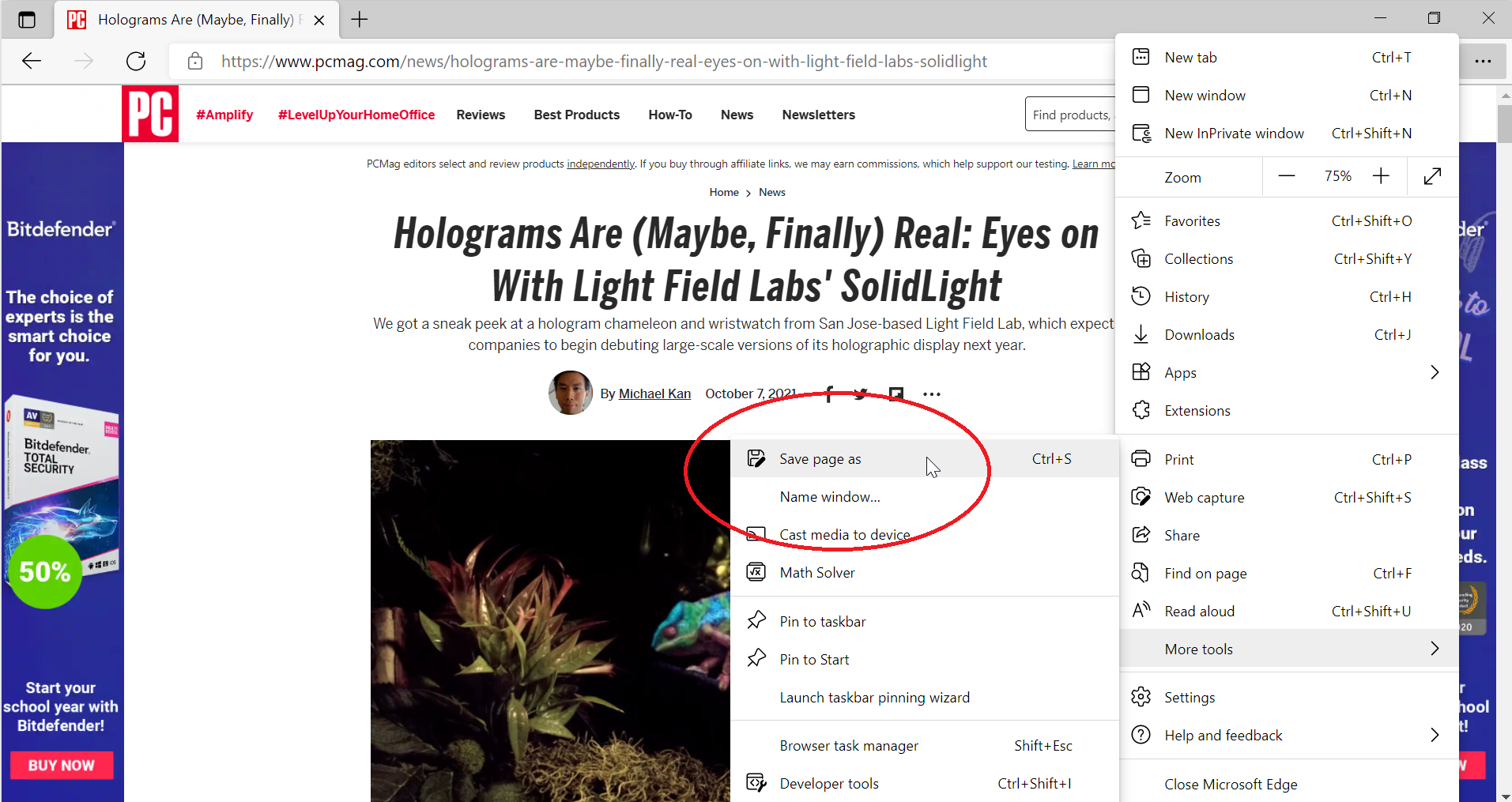
O navegador Edge da Microsoft é alimentado pelo mesmo mecanismo Chromium encontrado no Google Chrome, portanto, as instruções aqui serão semelhantes. Clique no menu de reticências de três pontos no canto superior direito e selecione Mais ferramentas > Salvar página como para baixar um arquivo para o seu PC.
No Android, o processo também é semelhante ao Chrome, mas o menu de três pontos fica na parte inferior central da tela. Toque nele, deslize um pouco para cima e selecione Página de download. O download aparecerá na parte inferior da tela; toque em Abrir para ler. Para ler mais tarde, toque no menu de três pontos e selecione Downloads. As páginas da Web que você salvou estarão disponíveis para leitura offline automaticamente.
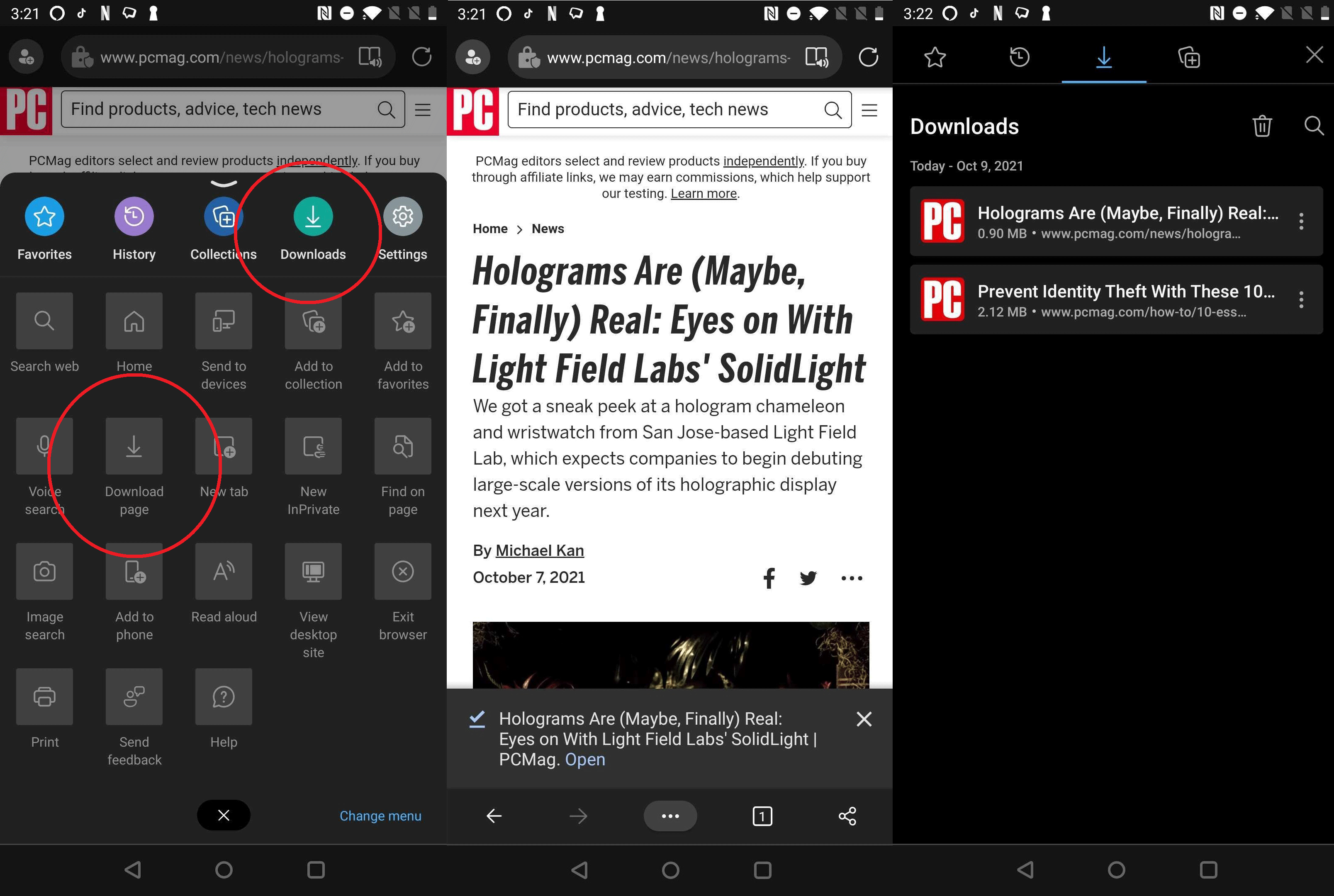
No Edge para iOS, a opção Lista de leitura aparece quando você toca no menu de três pontos, embora esteja esmaecido para nós. Sua melhor aposta pode ser tocar no ícone Compartilhar e Salvar no Pocket.
Salvar uma página da Web no Safari
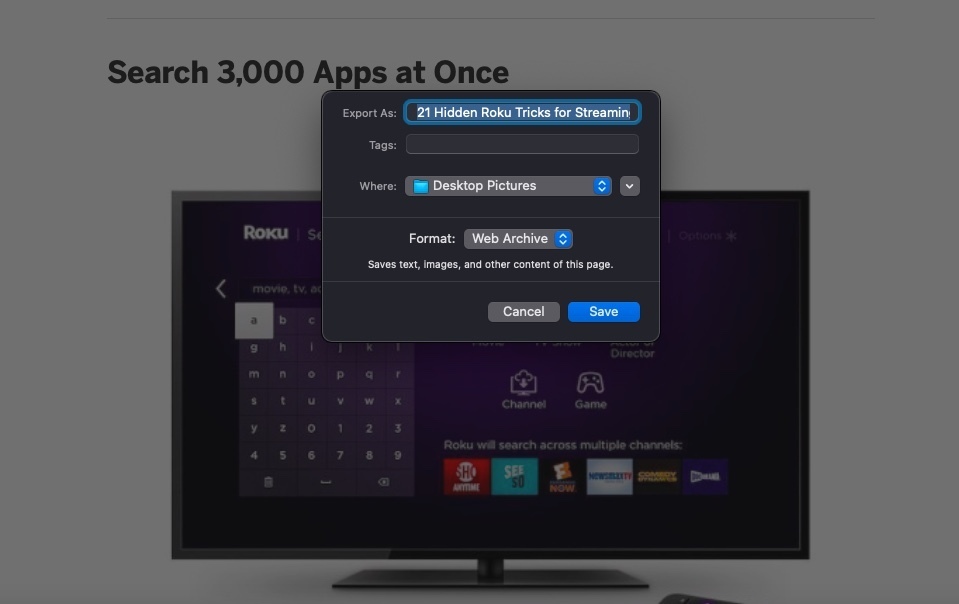
Salve uma página da web no Safari abrindo Arquivo > Salvar como . Você pode então escolher entre os formatos de arquivo Web Archive (todos os ativos de texto e mídia) ou Page Source (somente texto de origem). Escolha Arquivo > Exportar como PDF se precisar de uma versão em PDF do artigo.
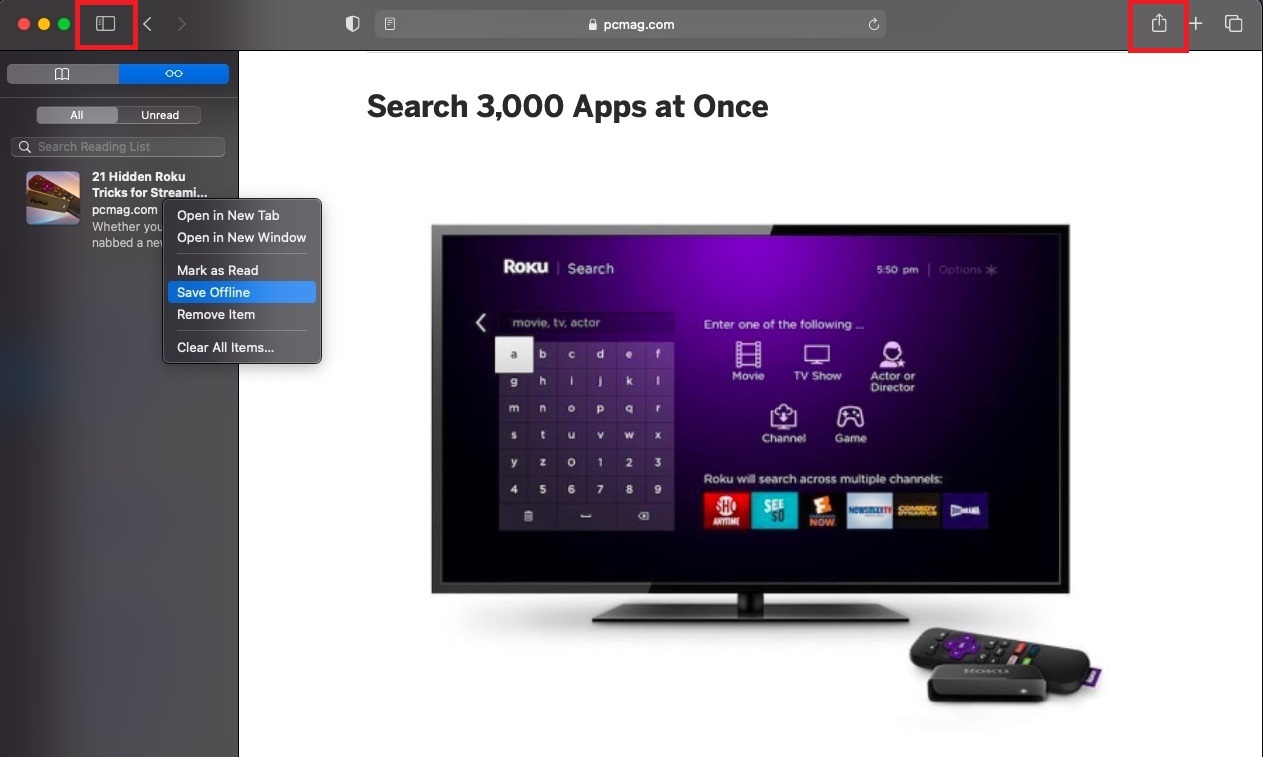
O Safari também possui um recurso de lista de leitura que permite salvar artigos para leitura offline. Os usuários de desktop podem clicar no ícone Compartilhar e escolher Adicionar à lista de leitura . Outra opção é Favoritos > Adicionar à lista de leitura . Uma vez adicionado, clique no botão Mostrar barra lateral na barra de ferramentas do Safari e verifique se o ícone de óculos está selecionado. Clique com o botão direito do mouse em uma entrada e selecione Salvar offline .

Certifique-se de que os artigos salvos estejam disponíveis para leitura offline por padrão em Safari > Preferências > Avançado . Marque a caixa ao lado de Salvar artigos para leitura offline automaticamente .
O processo funciona de forma semelhante no iOS e iPadOS. Toque no painel Compartilhar e escolha Adicionar à lista de leitura . Toque no ícone Marcador e escolha o ícone de óculos para visualizar sua lista de leitura. Pressione e segure o artigo e selecione Salvar Offline no menu pop-up para salvar o artigo.
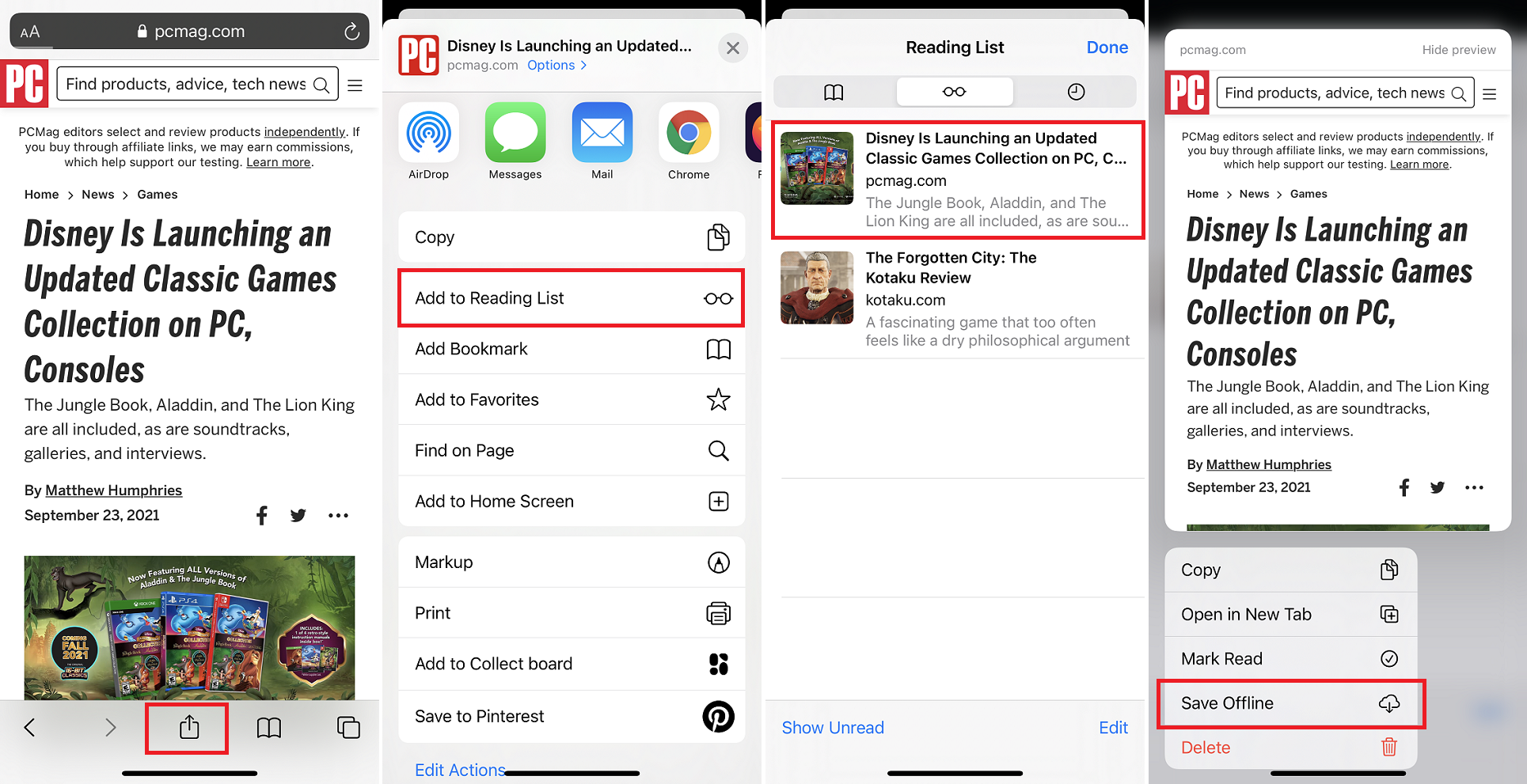
Defina os artigos salvos para serem disponibilizados offline por padrão em Configurações > Safari . Role até o final e ative a opção ao lado de Salvar offline automaticamente .
Salvar uma página da Web no Firefox
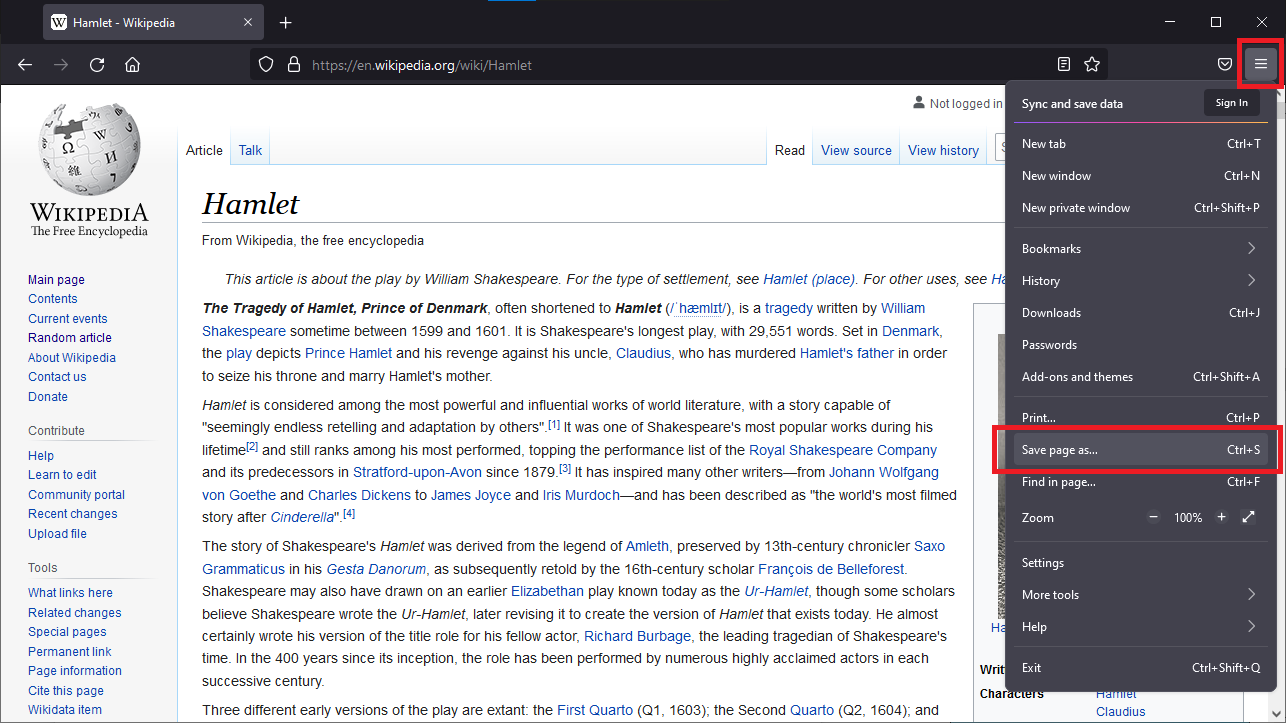
Para leitura offline com o Firefox, abra o menu hambúrguer e escolha Salvar página como para baixar a página como um arquivo. Você terá a opção de baixar a página completa, apenas o HTML ou um arquivo de texto simples.
Recomendado por nossos editores

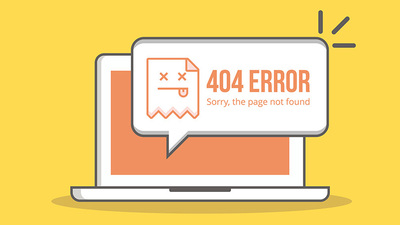

Caso contrário, o navegador da área de trabalho depende muito da integração com o Pocket, o serviço de salvar depois que a Mozilla adquiriu em 2017. Clique com o botão direito do mouse e selecione Salvar página no Pocket para fazer exatamente isso ou clique no ícone do Pocket no canto superior direito. O conteúdo salvo no Pocket pode ser acessado via GetPocket.com ou pelos aplicativos móveis do Pocket. Atualize o Pocket para certificar-se de que o que você salvou aparece em sua conta e estará disponível para leitura offline.
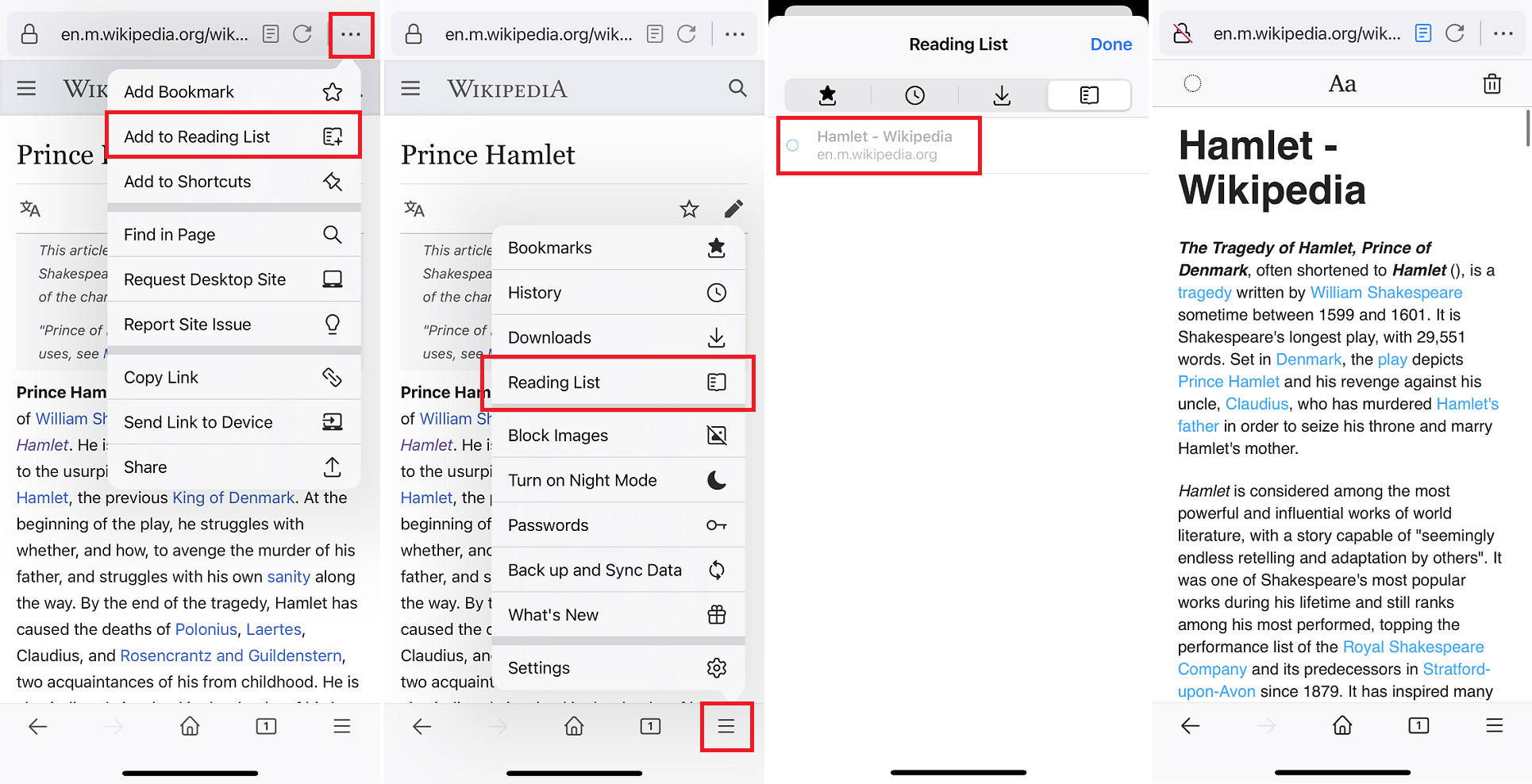
A versão iOS do Firefox tem um recurso de lista de leitura que permite a leitura offline. Abra o menu de três pontos na barra de pesquisa e selecione Adicionar à lista de leitura . Depois que um artigo for salvo, toque no menu hambúrguer e selecione Lista de leitura . Selecione o artigo que deseja abrir e ele será disponibilizado para você offline automaticamente.
Nos aplicativos Firefox para iOS e Android, você também pode selecionar Salvar no Pocket.
Extensões e aplicativos
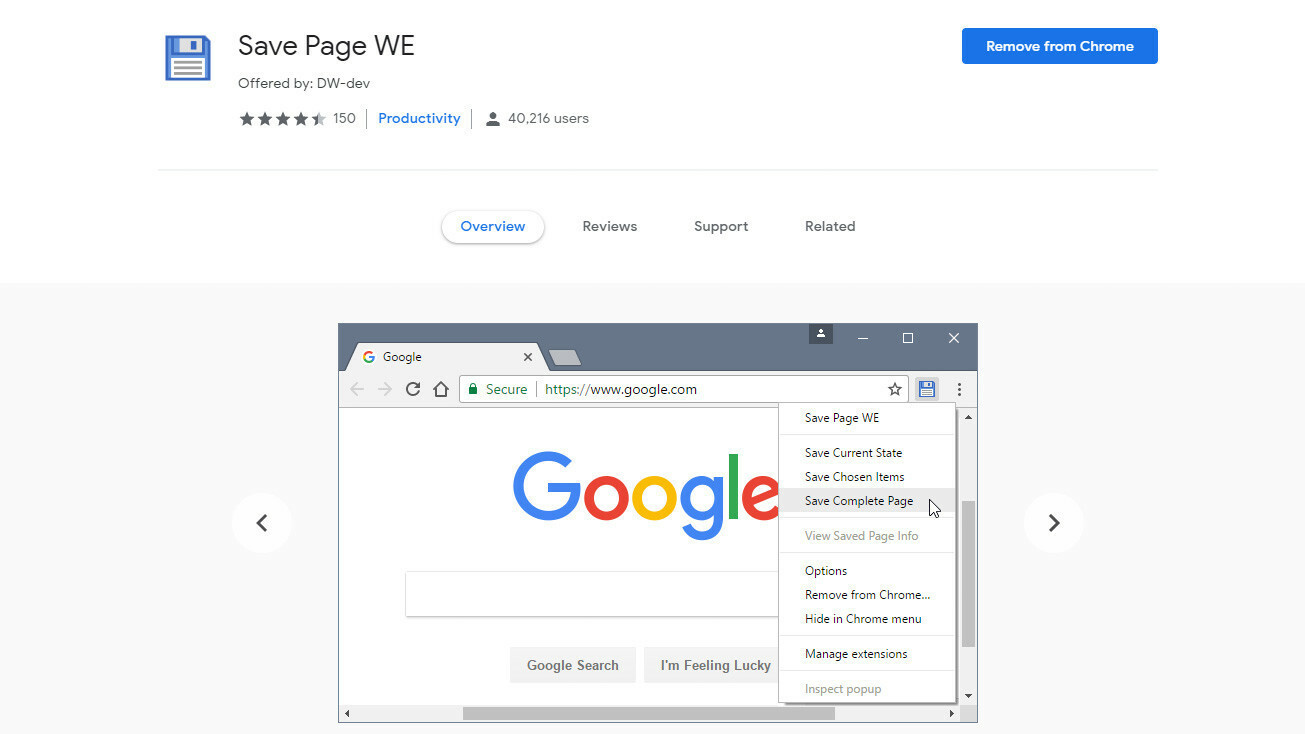
Embora o serviço de salve mais tarde Pocket seja de propriedade da Mozilla, ele não se limita ao Firefox. Está disponível como uma extensão de navegador oficial para Chrome e Safari para salvar com um clique e em dispositivos móveis.
Outras opções incluem a extensão Save Page WE para Chrome e Firefox, que salva páginas da web em seu computador com um único clique; ajuste as configurações para determinar quanta informação é salva.
Para soluções mais potentes, recorra ao software utilitário HTTrack (para Windows, Linux e Android) ou SiteSucker (para macOS e iOS). Esses programas podem baixar diretórios de sites inteiros a partir de um URL, permitindo que você navegue em um site enquanto estiver offline.
